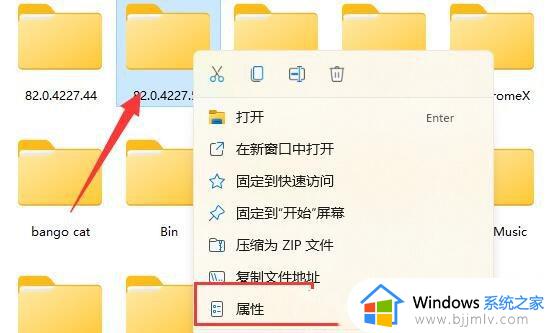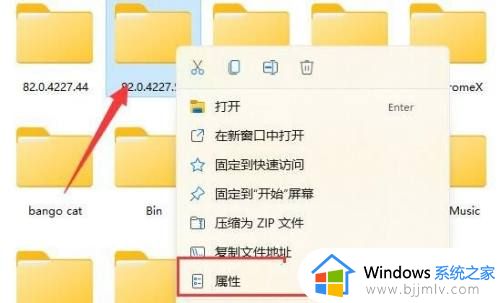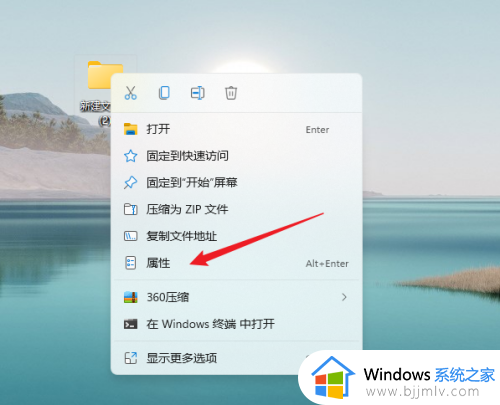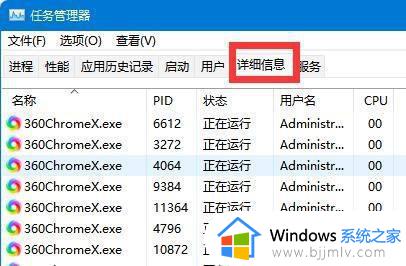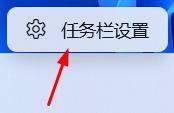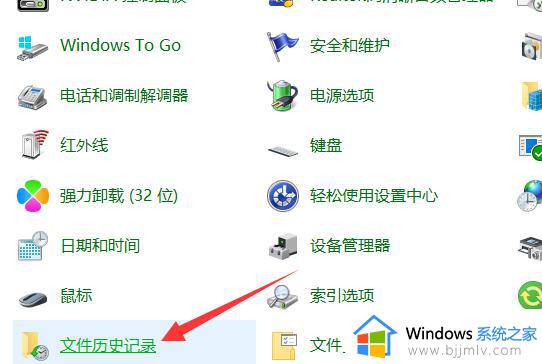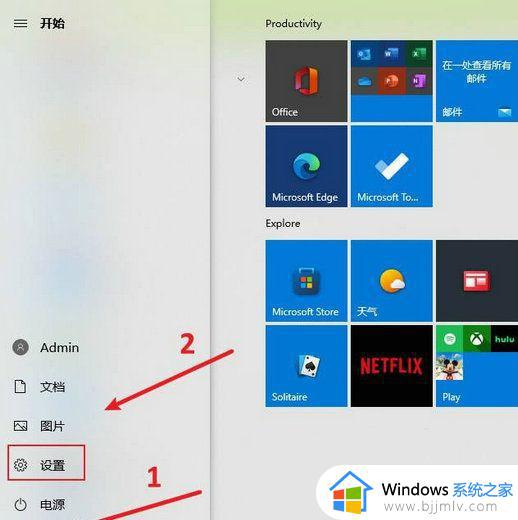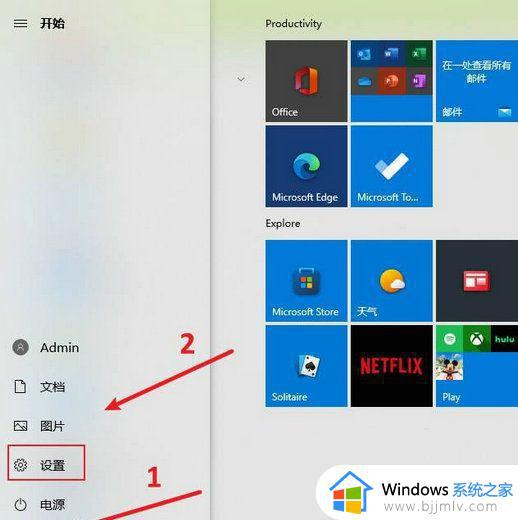windows11文件夹删不掉怎么办?windows11为什么删除不了文件
更新时间:2024-05-16 11:26:35作者:qiaoyun
windows11系统已经发布挺长一段时间了,但是在使用的时候也是无法避免会遇到一些问题,比如近日有部分用户就遇到了windows11文件夹删不掉的情况,很多人不知道该怎么办,大家也别担心,本文这就给大家详细介绍一下windows11删除不了文件的详细解决方法。
方法如下:
1、找到那个访问被拒绝,无法删除的文件,点击右键,在打开的菜单项中,选择属性。
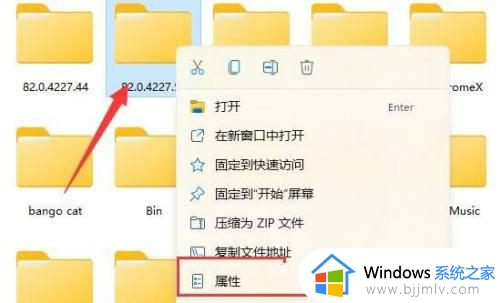
2、切换到安全选项卡。
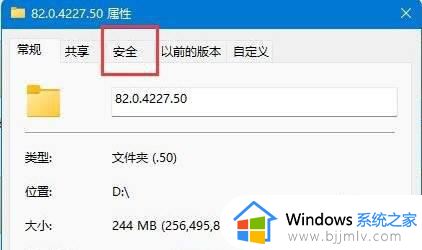
3、选中当前使用的账户,再点击下方高级。
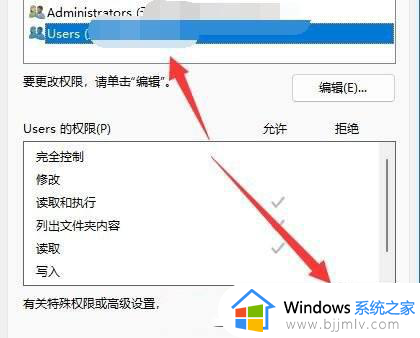
4、再双击打开当前正在使用的账户。
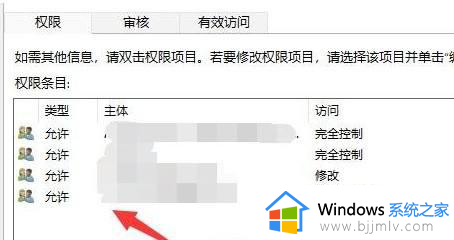
5、将其中类型改为允许,并勾选下方权限。
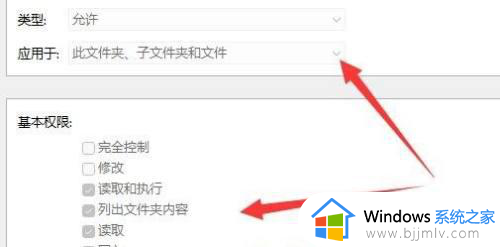
6、点击确定保存,就可以了;
以上给大家介绍的就是windows11文件夹删不掉的详细解决方法,有遇到一样情况的用户们可以学习上述方法步骤来进行解决,希望帮助到大家。